Microsoft Wordのテキストの整列は信じられないほどですシンプル。リボンの[ホーム]タブには、テキストを左揃え、右揃え、中央揃え、または両端揃えできる専用のボタンがあります。特定の学術的要件を満たす必要がある場合、スタイリッシュなドキュメントを作成する場合、または異なる言語で入力する場合に最適です。テキストの配置は、段落ごとに異なる場合があります。テキストの配置が非常に簡単に管理できる場合、テーブル内のテキストを配置するのはそれほど簡単ではありません。専用のボタンもありますが、やや混乱します。
テーブル内のテキストの整列
テーブルを作成し、その中にテキストを入力するときさまざまなセル、常に左に揃えられます。例外は、右から左に書く言語で入力している場合です。この場合、テキストは常に右に揃えられます。
テーブルセルでは、次の2つの配置があります。考慮する;セルの左右の境界線で測定される左/右/中央の配置、およびセルの上下の境界線で測定される上/中央/下の配置。デフォルトでは、テキストはセルの左上に配置されます。

変更するには、目的のセル内をクリックしますテキストの配置を変更します。これにより、テーブルをカスタマイズできる2つのタブがアクティブになります。 [レイアウト]タブに移動すると、配置ツールボックスがあります。
Alignmentツールボックスには、9つのボタンがありますMicrosoft Wordのテーブル内のテキストを整列します。左から右、上から下のボタンを使用して、テキストを右、上、中央、上、左、上に揃えることができます。 2番目の行では、テキストを右に揃えますが、上から中央に配置し、テキストを右および上から中央に配置し、テキストを左に配置し、上から中央に配置します。 3行目では、テキストを左、セルの下部に揃え、テキストを右からセルの下部に中央揃えし、最後にテキストをセルの左、下部に揃えます。
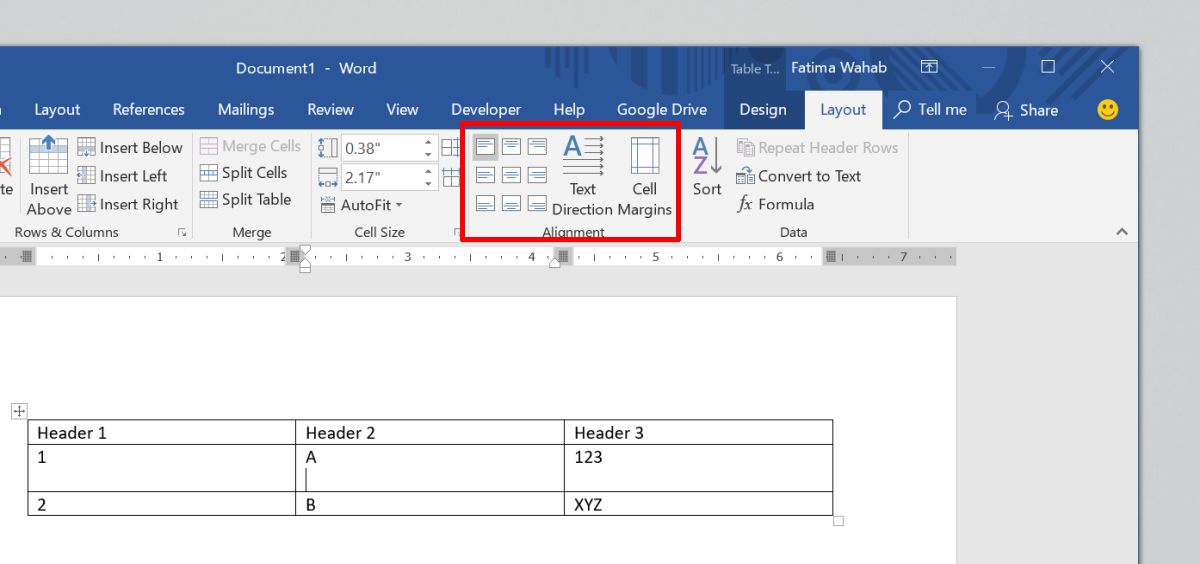
これらの設定は過剰に見えるかもしれませんが、セル基本的に9つのセクションに分割され、配置はそれらのセクションにマップされます。すべてのテキストが同じサイズである場合、セルは正常に表示され、表の外観についてあまり気にすることはありません。ただし、テキストのサイズが同じではない場合、つまり、一部のセルにテキストが多く、他のセルにわずかなサイズがある場合、配置によって表が読みやすくなります。
テーブルの配置は、セルの配置とは異なります。













コメント